
Turinys:
- Autorius John Day [email protected].
- Public 2024-01-30 10:46.
- Paskutinį kartą keistas 2025-01-23 14:59.



Sveiki vaikinai..
Ar kada nors klajojote sukurti labirinto lentą, kurią galima valdyti iš „Android“išmaniojo telefono …!
Na tu esi tinkamoje vietoje. Aš sukūriau vieną sau, naudodamas „Arduino“ir „Android“.
Nesijaudinkite, kad tai lengva,.. Šiame projekte aš jums parodysiu, kaip padaryti:
1. Labirinto lenta (aš ją padariau iš senų medinių dėžių, kurios buvo aplink).
2. „Android“programa programų išradėjuje, skirta lentai valdyti.
3. Programos rašymas Arduino, skirtas valdybai ir
4. Grandinės nustatymas….
Vėliau išmoktą koncepciją galėsite panaudoti kituose projektuose, kuriuos kursite.
Taigi, negaišdami daugiau laiko, pradėkime …!
1 žingsnis: Surinkite komponentus



Šiam projektui jums reikės šių elementų:
1. Du servo varikliai (aš naudoju mini ir jie man dirbo).
2. „Arduino Uno“(siūlau pirkti iš „snapdeal“, jos klonas, bet vertas kiekvieno išleisto cento)
3. „Bluetooth“modulis.
4. Duonos lenta.
5. Kai kurie jungiamieji laidai
6. Plonos medinės arba kietos lentos
7. vinys, kai kurie raktų strypai iš senų klaviatūrų
8. Termokolis (polistirenas)
2 žingsnis: sukurkite labirinto lentą



Tai mechaninė projekto dalis..
Pirmiausia pagrindui paimkite ilgą stačiakampį medžio lentos ar kartono gabalą. ji turi būti didesnė už tikrąją pakreipiamąją lentą.
Iškirpkite du mažus vienodo dydžio stačiakampius medžius.
ir pridėkite prie kiekvieno vieną vinį taip, kad jie būtų aline tame pačiame aukštyje nuo pagrindo. Taip pat nupjaukite papildomą medžio gabalą, kad pridėtumėte kaip atramą prie stulpų.
dabar dėl viršutinės lentos..
padarykite rėmą mažesnį už pagrindą, tai bus mūsų x ašis, ties mažesnių rėmo kraštų išoriniu paviršiumi padarykite mažas skylutes tiksliai kraštų centre. perpjaukite strypus per pusę ir priklijuokite prie didžiųjų rėmo kraštų, nukreiptų į vidų. prieš tai perpjaukite juos per pusę.
tai laikys viršutinę lentą prie rėmo ir padės sukti.
dabar pridėkite stulpus prie išorinių skylių, kad rėmas stovėtų ant pagrindo.
klijuokite stulpus prie pagrindo, taip pat pritvirtinkite prie jų atramas.
Dabar pridėkite servo variklius.
vienas bus pritvirtintas prie pagrindo ir bus pritvirtintas prie rėmo, naudojant mažą strypą, kad būtų galima pasukti rėmą
kitas bus pritvirtintas prie rėmo ir pritvirtintas prie viršutinės lentos, naudojant mažą strypą, kad būtų galima pasukti viršutinę lentą.
Servos turi būti montuojamos statmenai viena kitai, kaip parodyta paveikslėlyje.
dabar lenta yra paruošta.
labirintą padariau naudodamas termokolą ir kortelių lentą.
3 žingsnis: grandinės nustatymas
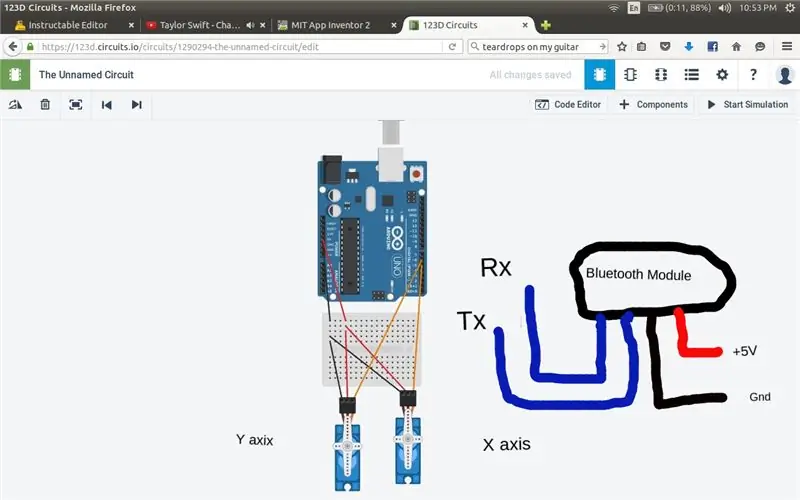
Nustatykite grandinę, kaip parodyta paveikslėlyje…
Atminkite, kad servo atveju raudona viela yra teigiama, ruda - neigiama, o oranžinė - signalas.
„Bluetooth“modulis
Rx eina į 1 kaištį
Tx eina į 0 kaištį
Pagrindinės servo signalinis laidas eina į 5 kaištį
Rėmo servo signalinis laidas eina į 6 kaištį
Nepamirškite pridėti papildomo maitinimo šaltinio servo ir „Bluetooth“moduliui.. kitas išmintingas modulis negaus pakankamai srovės ir toliau atsijungs, rodydamas klaidą 516. Turėjau daug problemų ją pašalindamas ir pagaliau išsiaiškindamas problemą ir sprendimą.
4 žingsnis: sukurkite programą
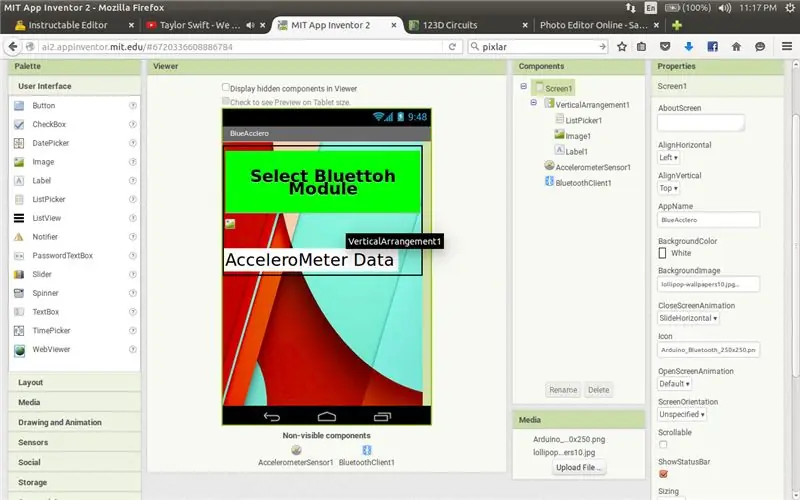
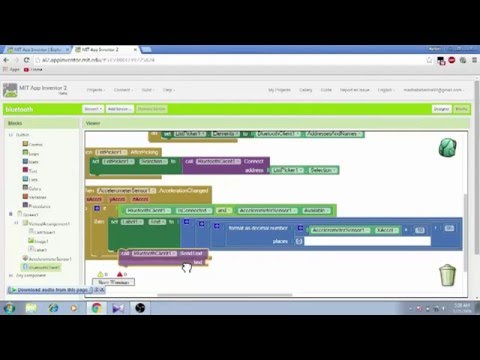
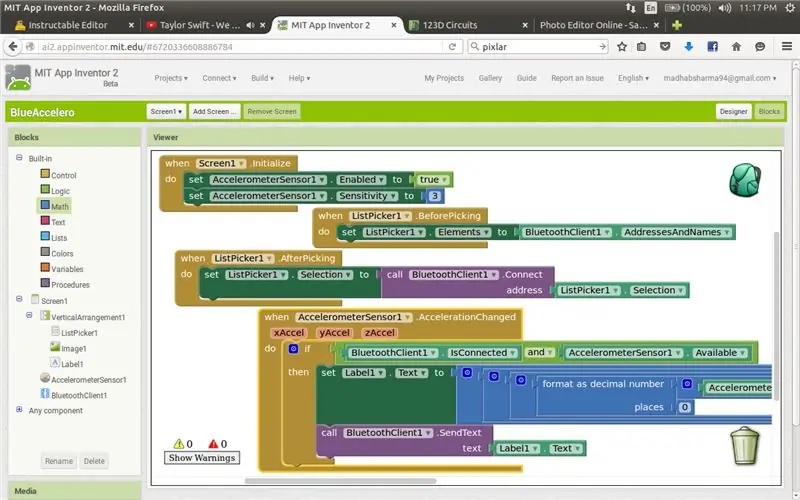
Gerai, pirmiausia, norėdami kurti bet kokias programas, turite prisijungti prie „mit app inventor“.
eikite į
ir spustelėkite Sukurti programą! užsiregistruokite viršutiniame dešiniajame kampe ir esate pasiruošę eiti….
Visa kita, ką parodžiau vaizdo įraše.
čia pagrindinis:
kai ekranas inicijuojamas programoje (šiuo atveju tai yra 1 ekranas), -pagreičio matuoklis „Sensor“įjungtas, o jautrumas nustatytas į maksimalų, t.y. 3.
dabar, kai spaudžiame sąrašo parinkiklį
-a iškyla sąrašas, kuriame pateikiami suporuoti įrenginiai.
(prieš atidarydami programą turėsite susieti modulį, nes paprastai poros kodas yra 1234)
Prieš rinkdamiesi sąrašo parinkiklį, -nustatykite sąrašą su suporuotais įrenginiais ir jų adresais
Pasirinkę įrenginį
-„Bluetooth“adapteris prisijungs prie pasirinkto įrenginio
Dabar modulis prijungtas
Dabar, kai pasikeičia acclerometerSensor duomenys
-Pridėkite duomenis prie etiketės teksto ir nusiųskite naudodami „Bluetooth“siuntimą.
Dabar sudėtinga dalis siunčia du duomenis vienu metu
# aklerometro duomenys svyruoja nuo 0 iki 9,5, pakreipus į kairę, ir nuo 0 iki -9,5, pakreipus į dešinę, tas pats pasakytina ir tada, kai telefonas pakreipiamas žemiau ir aukštyn.
Taigi turime x ir y ašių pakreipimo duomenis, kuriuos turime siųsti …
Tegul x ašies duomenys yra X, o y ašis - Y
taigi ką aš padariau:
Tekstas = "(X*10 (pašalinkite po kablelio) +95)*1000 (padauginkite iš 1000)+Y*10 (pašalinkite dešimtainius taškus) +95"
Taigi dabar kiekvienos ašies duomenys svyruoja nuo 0 iki 190 ir pridedami prie 190180, kur pirmieji 3 skaitmenys yra x ašis, o paskutiniai 3 - y ašies koordinatės …
kuris bus išsiųstas į „Bluetooth“modulį ir bus suskirstytas į faktinius duomenis ir žemėlapį su servo sukimosi kampais arduino kodu …
5 žingsnis: parašykite „Arduino“kodą
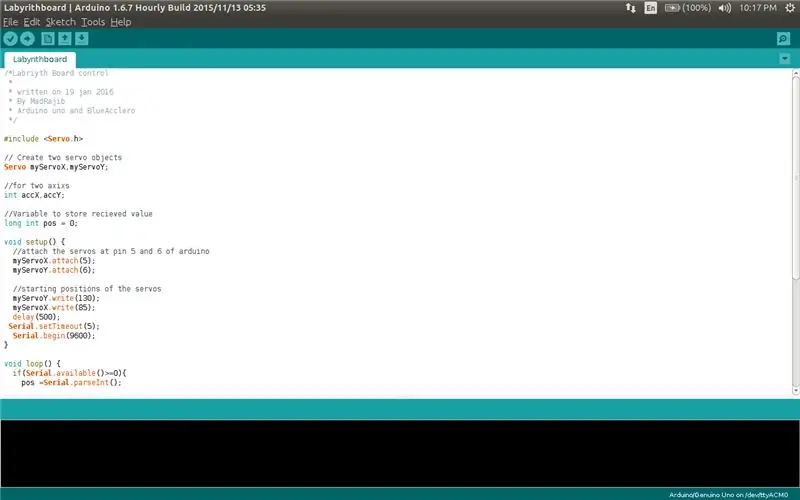

Kai programa bus baigta, pradėkime nuo kodo, kurį įkėliau, atsisiųskite jį, sukompiliuokite ir nusiųskite jį į „arduino“, bet palaukite, kol atsiųsite kodą, nuo „arduino“plokštės atjunkite „bluettoh“modulio rx ir tx kaiščius. Ir atsiųskite kodą po to galite pritvirtinti kaiščius atgal..
kodas, gautas iš „Bluetooth“, yra eilutė, turinti mūsų ašies duomenis.
dabar Serial.parseInt (); naudojamas skaityti eilutę ir konvertuoti eilutę į int kintamajame poz.
dabar pos turi reikšmę = 190180 (tarkime) mūsų tikslas dabar yra iššifruoti duomenis, ty pašalinti x ašį ir y koordinates
x ašiai. padalykite vertę iš 1000, tai suteiks 190.y. reikšmę/1000 = 190
y y ašies modulinei dalinkite vertę iš 1000, o tai suteiks mums 180 t.y. reikšmę%1000 = 180
Dabar apskaičiuokite maksimalią ir minimalią servo padėtį, kurią norite pakreipti lentą, … mano atveju - 180 ir 75 ir….
dabar mes suderinome x ir y ašis, dabar tiesiog turime susieti koordinates su min ir max sukimosi kampais, kurių norime savo servams …
žr. kodą.
Ir mes baigėme … įkelkite kodą, atidarykite programą „Connect“ir paleiskite….
Ar žinote, kad „Google“sukūrė vieną sau ir yra labai didelis labirintas, kokį jūs kada nors matėte … tai taip pat yra mano motyvacija sukurti tokį sau.
Taigi iki kito karto, smagiai..
Rekomenduojamas:
3D labirinto žaidimas naudojant „Arduino“: 8 žingsniai (su paveikslėliais)

3D labirinto žaidimas naudojant „Arduino“: Sveiki draugai, todėl šiandien mes ketiname sukurti labirinto žaidimą naudodami „ARDUINO UNO“. Kadangi „Arduino Uno“yra dažniausiai naudojama lenta, labai šaunu žaisti su ja. Šiame „Instructable“leidžia sukurti labirinto žaidimą, valdomą naudojant vairasvirtes. Nepamirškite
Spauskite mygtuką); // „Arduino“LCD žaidimas: 5 žingsniai (su paveikslėliais)

Spauskite mygtuką); // „Arduino“LCD žaidimas: neseniai skautuose dirbau su žaidimo dizaino nuopelno ženkleliu. Dėl vieno iš reikalavimų aš sukūriau šį žaidimą naudodami „Arduino“, pagrįstą „LED Rocker“žaidimu. Žaidimo tikslas yra surinkti kuo daugiau taškų. Pradžioje t
„Arduino Touch Tic Tac Toe“žaidimas: 6 žingsniai (su paveikslėliais)

„Arduino Touch Tic Tac Toe“žaidimas: Mieli draugai, sveiki atvykę į kitą „Arduino“pamoką! Šioje išsamioje pamokoje mes sukursime „Arduino Tic Tac Toe“žaidimą. Kaip matote, mes naudojame jutiklinį ekraną ir žaidžiame prieš kompiuterį. Toks paprastas žaidimas kaip „Tic Tac Toe“yra
Ciklonas („Arduino LED“žaidimas): 6 žingsniai (su paveikslėliais)

Ciklonas („Arduino LED“žaidimas): Šioje pamokoje aš išmokysiu jus sukurti LED žaidimą su labai mažu kodu ar patirtimi! Kurį laiką turėjau šią idėją ir galiausiai pradėjau ją kurti. Tai įdomus žaidimas, kuris mums visiems primena arkadinius žaidimus. Yra ir kitų pamokų
„Arduino“kišeninių žaidimų konsolė + „A -Maze“- „Labirinto“žaidimas: 6 žingsniai (su paveikslėliais)

„Arduino Pocket Game Console“+ „A -Maze“- „Maze Game“: Sveiki atvykę į mano pirmąjį pamokomą dalyką! Projektas, kuriuo šiandien noriu pasidalinti su jumis, yra „Arduino“labirinto žaidimas, kuris tapo kišenine konsole, tokia pat galinga kaip „Arduboy“ir panašios „Arduino“konsolės. „Expo“dėka tai galima parodyti su mano (ar jūsų) būsimais žaidimais
